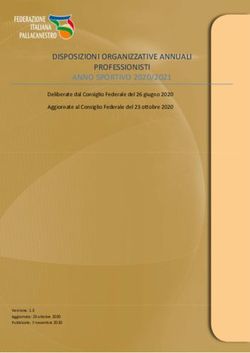ASD GES.SO. 2.0 - DIGITAL FORGE VERONA - FITDS
←
→
Trascrizione del contenuto della pagina
Se il tuo browser non visualizza correttamente la pagina, ti preghiamo di leggere il contenuto della pagina quaggiù
INDICE
Questo video vi mostrerà tutte le nuove caratteristiche del portale
GES.SO. 2.0 (GEStione Soci)
Verranno fornite le istruzioni per:
• Accedere al portale come ASD
• Utilizzare tutte le funzioni disponibili
• Richiedere il rinnovo dell’affiliazione della propria ASD
• Pagare la richiesta di affiliazione
• Monitorare lo stato della richiesta di affiliazione della ASD
• Richiedere un accesso al portale per un nuovo Atleta
• Completare le richieste di tesseramento degli Atleti
• Pagare le richieste di tesseramento degli Atleti
• Monitorare lo stato della richiesta di tesseramento dei propri atleti
DIGITAL FORGE VERONAAccedere al portale come ASD
Per accedere al portale GES.SO. 2.0 è necessario
andare alla pagina web:
gesso.fitds.it
Apparirà la maschera di login dove è necessario
inserire il Codice Fiscale e la password.
Il login come ASD dovrà essere effettuato con i
dati del Presidente.
La password di primo accesso è il numero di
tessera del Presidente.
DIGITAL FORGE VERONAAccedere al portale come ASD
Una volta effettuato il login come ASD
apparirà la schermata mostrata.
Nella parte in alto a destra è possibile
vedere il nome e la tipologia dell’utente
che ha eseguito il login.
In alto a sinistra i nove puntini
rappresentano il tasto menu.
DIGITAL FORGE VERONAUtilizzare tutte le funzioni disponibili
Accedendo al menu si aprirà una tendina con tutte le funzioni
disponibili all’ASD, suddivise per categorie.
La categoria Atleta riguarda i dati e le funzioni relative al Presidente
dell’ASD.
La categoria Società permette di accedere a tutte le funzioni
disponibili all’ASD.
La categoria Atleti permette di verificare tutti i dati, anche storici, degli
atleti appartenenti alla propria ASD.
La categoria Carrello contiene il link alla pagina del carrello, dove è
possibile eseguire i vari pagamenti
DIGITAL FORGE VERONARichiedere il rinnovo dell’affiliazione della propria ASD
Per eseguire la richiesta di affiliazione della propria ASD è
necessario selezionare la funzione
+ NUOVA RICHIESTA DI AFFILIAZIONE 2020
contenuta nella sezione Società
DIGITAL FORGE VERONARichiedere il rinnovo dell’affiliazione della propria ASD
La schermata mostrerà tutti i
dati dell’ASD contenuti nel
gestionale. Sarà quindi
necessario verificarli, apportare
le modifiche del caso,
selezionare il Tipo di Iscrizione
ed Inviare la Richiesta
premendo il bottone.
DIGITAL FORGE VERONARichiedere il rinnovo dell’affiliazione della propria ASD
Una volta eseguita la richiesta apparirà una schermata che riporta tutte le richieste eseguite
negli anni.
Ogni riga contiene lo Stato della Richiesta (nell’immagine è DA PAGARE), e 3 icone di
controllo che mostrano lo stato del Consiglio dell’ASD. Nel caso in cui le icone appaiano di
colore rosso significa che non sono stati confermati i consiglieri per l’anno a cui fa riferimento
la richiesta di affiliazione. In questo caso sarà necessario cliccare sull’icona di colore rosso.
DIGITAL FORGE VERONARichiedere il rinnovo dell’affiliazione della propria ASD
Apparirà un elenco dei presidenti, vice presidenti e consiglieri degli anni precedenti. Per
riconfermare un membro, per il nuovo anno, basterà cliccare sul bottone RICONFERMA
CONSIGLIERE.
Questa operazione è da ripetere per ogni membro da riconfermare.
DIGITAL FORGE VERONARichiedere il rinnovo dell’affiliazione della propria ASD
Questa è la schermata contenente i dati del membro del consiglio, da verificare ed
eventualmente modificare prima di premere il bottone di CONFERMA.
DIGITAL FORGE VERONARichiedere il rinnovo dell’affiliazione della propria ASD
Una volta riconfermato tutto il consiglio per il nuovo anno
sportivo, è possibile selezionare la voce di menu
ELENCO RICHIESTE AFFILIAZIONE SOCIETA’
DIGITAL FORGE VERONAPagare la richiesta di affiliazione
Avendo confermato 3 membri del consiglio, ora le icone appaiono di colore verde e sul lato
destro della riga è apparsa l’icona del carrello.
Per procedere all’invio della richiesta di affiliazione è necessario mettere la richiesta nel
carrello e procedere al pagamento.
Procediamo premendo l’icona verde del carrello.
DIGITAL FORGE VERONAPagare la richiesta di affiliazione
Dopo aver premuto l’icona del carrello, entriamo nel menu
e vedremo che abbiamo un elemento nel carrello.
Selezioniamo la voce di menu
CARRELLO
DIGITAL FORGE VERONAPagare la richiesta di affiliazione
A questo punto non ci resta che procedere
al pagamento tramite il bottone PayPal e
seguire le istruzioni del portale PayPal.
Dopo aver effettuato il pagamento il
vostro carrello risulterà vuoto.
DIGITAL FORGE VERONAMonitorare lo stato della richiesta di affiliazione della ASD
Per verificare lo stato della richiesta di affiliazione
effettuata è possibile entrare nel menu
ELENCO RICHIESTE AFFILIAZIONE SOCIETA’
DIGITAL FORGE VERONAMonitorare lo stato della richiesta di affiliazione della ASD
In questo caso possiamo verificare che lo stato è passato a PAGATA.
Rimaniamo ora in attesa che la segreteria esegua le verifiche del caso per poi procedere
all’ACCETTAZIONE della richiesta. A quel punto lo stato diventerà VALIDATA.
DIGITAL FORGE VERONARichiedere un accesso al portale per un nuovo Atleta
Nel caso in cui una nuova persona chieda all’ASD di
associarsi alla FITDS per la prima volta, sarà necessario da
parte dell’ASD creare un nuovo accesso al portale per il
nuovo Atleta.
Per creare un nuovo accesso basterà selezionare la voce di
menu
CREA ACCESSO NUOVO ATLETA
DIGITAL FORGE VERONARichiedere un accesso al portale per un nuovo Atleta
La schermata riportata prevede l’inserimento di alcune minime informazioni per generare
l’accesso al nuovo Atleta. Una volta creato l’accesso, l’atleta riceverà una email contenente un
link per il primo accesso al portale GES.SO. 2.0
Al primo accesso verrà richiesto di impostare una password, mentre lo username sarà per
tutti il Codice Fiscale.
DIGITAL FORGE VERONACompletare le richieste di tesseramento degli Atleti
La nuova procedura di tesseramento degli Atleti alla FITDS prevede che sia direttamente
l’Atleta ad effettuare la richiesta accedendo al portale con la propria username e password.
Dovrà seguire la procedura di richiesta compilando tutti i campi necessari e fornendo le
immagini del proprio documento, dalle quali sarà possibile verificare la scadenza.
A seguito della richiesta di tesseramento, il compito delle ASD sarà quello di confermare il
deposito del certificato medico dell’Atleta presso l’ASD e di procedere al pagamento della
quota associativa. Nelle slide che seguono verrà mostrata la procedura che l’associazione
dovrà fare per ogni richiesta di tesseramento.
DIGITAL FORGE VERONACompletare le richieste di tesseramento degli Atleti
Per iniziare la procedura sarà necessario selezionare la voce
di menu
ELENCO RICHIESTE TESSERAMENTO ATLETI
All’interno troveremo una tabella che riporta tutte le
richieste pervenute alla nostra ASD e per ognuna sarà
possibile monitorare lo stato, confermare il deposito del
certificato e procedere al pagamento.
Vediamo nel dettaglio come.
DIGITAL FORGE VERONACompletare le richieste di tesseramento degli Atleti
Nella colonna di sinistra è possibile monitorare lo stato della richiesta e ci focalizzeremo sulla prima richiesta in elenco che
riporta come stato DA PAGARE. Appena più a fianco troviamo un segno di spunta verde il cui significato è che l’atleta ha
fornito un documento in corso di validità, ma al suo fianco appare un cuore di colore rosso il cui significato è che l’ASD non
ha confermato il deposito del certificato medico. Sul lato destro della tabella troviamo una serie di bottoni comando che ci
permetteranno di eseguire le funzioni di Conferma di deposito del Certificato Medico, Visualizzazione dei dati inseriti
dall’Atleta e la possibilità di cancellare la richiesta.
DIGITAL FORGE VERONACompletare le richieste di tesseramento degli Atleti
Per confermare il deposito del Certificato Medico
sarà sufficiente cliccare sul cuore rosso presente
nella colonna di destra della tabella.
Verrà chiesta conferma dell’operazione. Per
confermare cliccare su OK.
DIGITAL FORGE VERONAPagare le richieste di tesseramento degli Atleti
A questo punto il cuore di controllo (a sinistra) appare di colore verde il che sta a significare
che è stato confermato il deposito del Certificato Medico.
Nella colonna di destra invece è apparso il carrello che ci permetterà di eseguire il pagamento
della quota associativa per questo Atleta.
DIGITAL FORGE VERONAPagare le richieste di tesseramento degli Atleti
Dopo aver premuto l’icona del carrello, entriamo nel menu
e vedremo che abbiamo un elemento nel carrello.
Selezioniamo la voce di menu
CARRELLO
DIGITAL FORGE VERONAPagare le richieste di tesseramento degli Atleti
A questo punto non ci resta che procedere
al pagamento tramite il bottone PayPal e
seguire le istruzioni del portale PayPal.
Dopo aver effettuato il pagamento il
vostro carrello risulterà vuoto.
ATTENZIONE, è possibile mettere nel carrello più richieste di tesseramento
degli atleti contemporaneamente e poi procedere ad un unico pagamento. DIGITAL FORGE VERONAMonitorare lo stato della richiesta di tesseramento dei propri atleti
Ritornando ora nel menu ELENCO RICHIESTE TESSERAMENTO ATLETI possiamo notare che lo
stato della nostra richiesta è passato a PAGATA.
Ora è possibile monitorare lo stato della richiesta ed attendere che la stessa passi a VALIDATA.
DIGITAL FORGE VERONAGES.SO. 2.0
ASD
Grazie per l’attenzione
DIGITAL FORGE VERONAPuoi anche leggere